Page 1
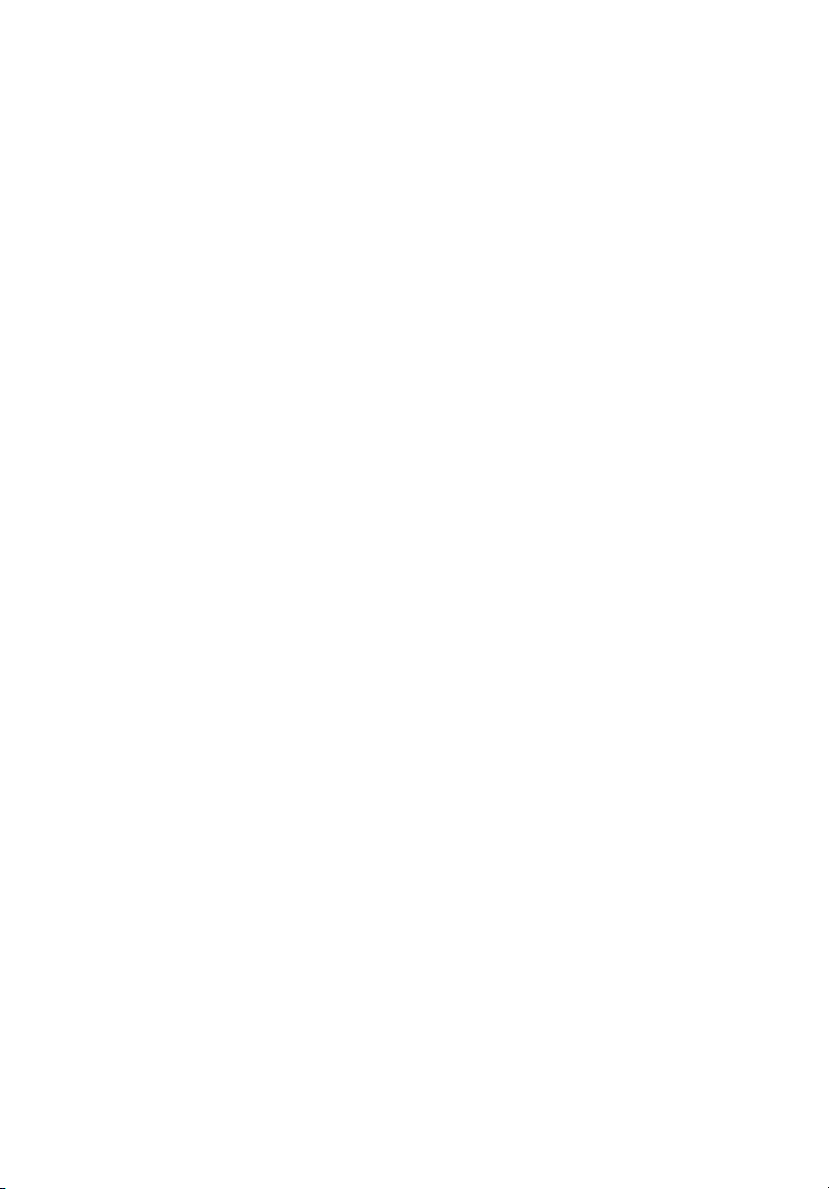
ЖК-монитор Acer
Руководство пользователя
Page 2
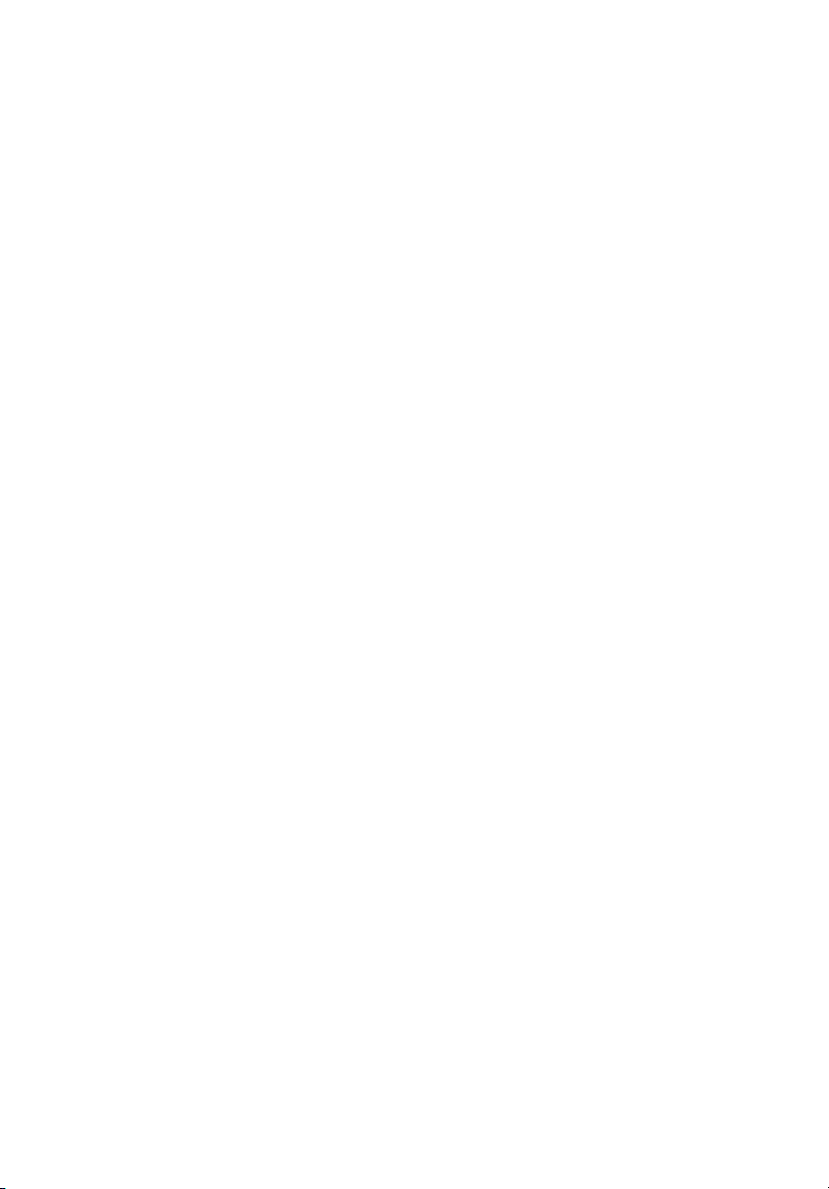
Copyright © 2015. Acer Incorporated.
All Rights Reserved.
Acer LCD Monitor User's Guide
Or
iginal Issue: 10/20
Changes may be made periodically to the information in this publication without obligation
to notify any person of such revisions or changes. Such changes will be incorporated in new
editions of this manual or supplementary documents and publications. This company makes
no representations or warranties, either expressed or implied, with respect to the contents
hereof and specifically disclaims the implied warranties of merchantability or fitness for a
particular purpose.
Record the model number, serial number, purchase date and place of purchase information in
the space provided below. The serial number and model number are recorded on the label
affixed to your computer. All correspondence concerning your unit should include the serial
number, model number and purchase information.
No part of this publication may be reproduced, stored in a retrieval system, or transmitted, in
any form or by any means, electronically, mechanically, by photocopy, recording or otherwise,
without the prior written permission of Acer Incorporated.
15
Acer LCD Monitor User's Guide
Model number: __________________________________
Serial number: ___________________________________
Date of purchase: ________________________________
Place of purchase: ________________________________
r and the Acer logo ar
Ace
product names or trademarks are used herein for identification purposes only and belong to
their respective companies.
e registered trademarks of Acer Incorporated. Other companies'
Page 3
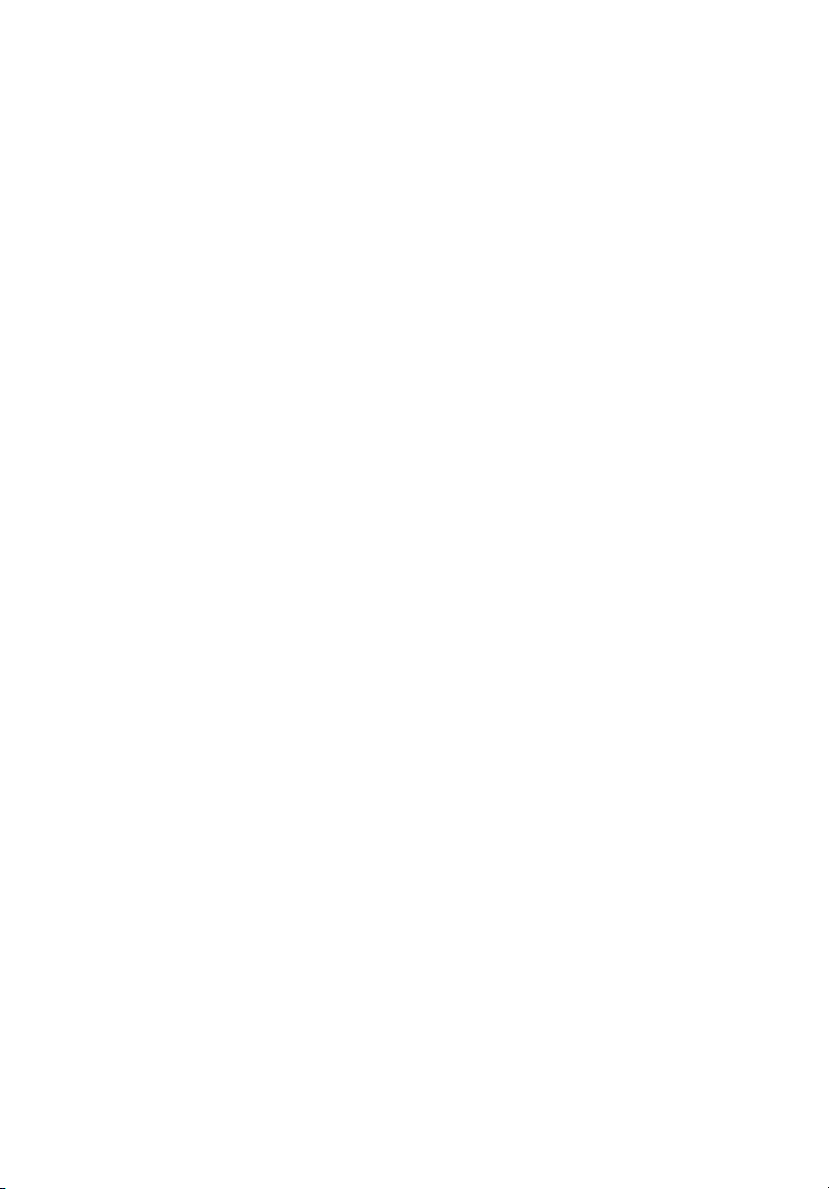
Особые замечания по ЖКмониторам
Перечисленные ниже явления являются нормой и не указывают на
неисправность.
• Из-за характера люминесцентного излучения во время первоначального
использования экран может мигать. Выключите выключатель питания и
затем снова включите его, чтобы убедиться, что экран перестал мигать.
• В зависимости от используемого рисунка рабочего стола на экране можно
заметить неравномерное распределение яркости.
• ЖК-экран имеет 99,99% или более действующих пикселов. Допускается
наличие не более 0,01% дефектов, таких как несветящийся или постоянно
светящийся пиксел.
• Из-за свойств ЖК-экрана, если одно и то же изображение отображается в
течение нескольких часов, то после смены изображения на экране может
остаться остаточное изображение. В этом случае экран медленно
восстановится через несколько часов после изменения изображения или
выключения выключателя питания.
Информация, касающаяся
безопасности и удобства
iii
использования
Инструкции по технике безопасности
Внимательно прочитайте настоящие инструкции. Сохраните настоящий
документ для использования в будущем. Следуйте всем предупреждениям и
указаниям, имеющимся на данном изделии.
Очистка монитора
При очистке монитора следует неукоснительно соблюдать приведенные ниже
указания.
• Перед очисткой всегда отключайте монитор от сети.
• Экран, переднюю и боковые панели корпуса следует протирать мягкой
тканью.
Page 4
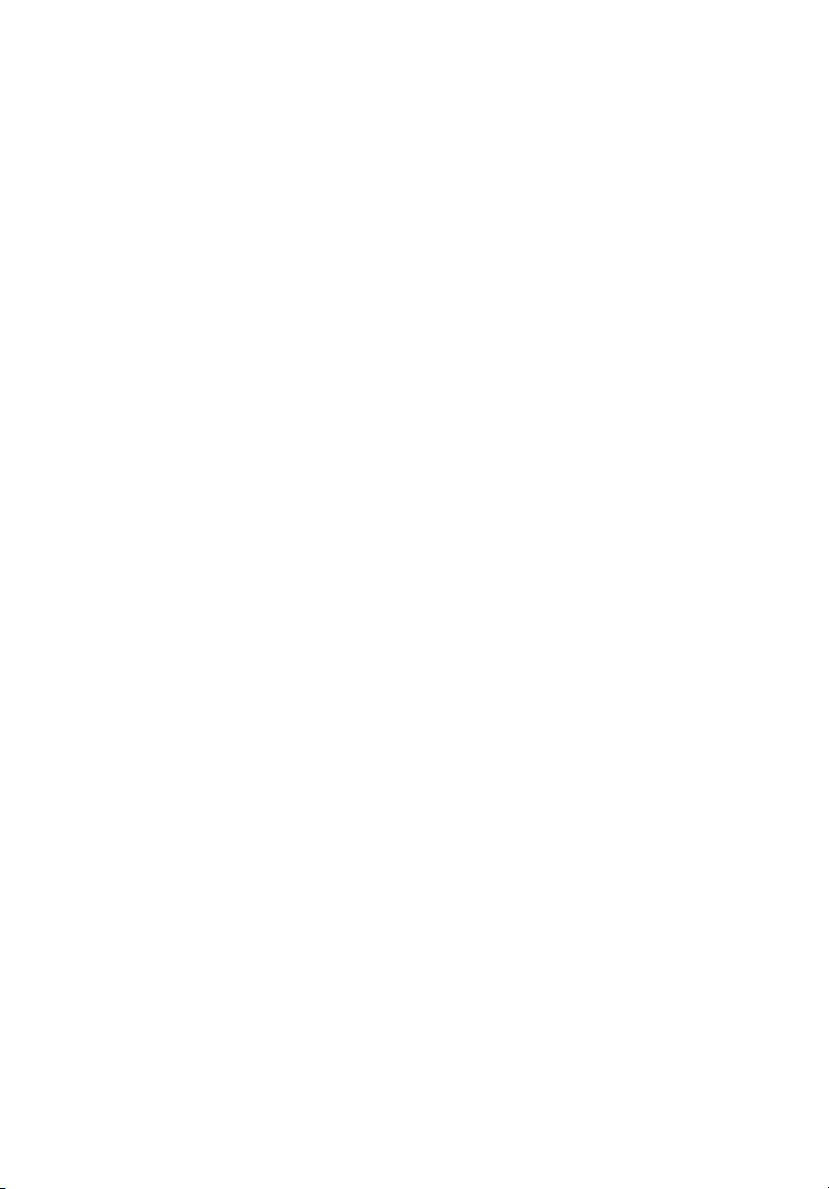
iv
Подключение данного прибора к сети и отключение
от сети
При подключении к сети и отключении от сети ЖК-монитора соблюдайте
указания, приведенные ниже:
• Перед подключением кабеля питания к розетке переменного тока
убедитесь, что монитор прикреплен к основанию.
• Перед подсоединением или отсоединением кабеля питания убедитесь,
что ЖК-монитор и компьютер выключены.
• Если в системе используется несколько источников питания, отключите
питание системы, отсоединив все кабели питания от электросети.
Доступность
Убедитесь, что сетевая розетка, к которой подключен кабель питания, легко
доступна и расположена максимально близко к оператору оборудования. При
необходимости отключения питания оборудования необходимо обязательно
отсоединять кабель питания от электрической розетки.
Защите органов слуха
Для защиты органов слуха соблюдайте следующие рекомендации.
• Постепенно повышайте громкость, пока звук не будет слышен четко, на
комфортном уровне и без искажения.
• Не увеличивайте уровень громкости, если уши уже к нему привыкли.
• Ограничьте время прослушивания музыки на высокой громкости.
• Не увеличивайте громкость, чтобы перекрыть шумы окружающей среды.
• Уменьшите громкость, если не слышите находящихся рядом людей.
Предупреждения
• Не используйте данный прибор вблизи воды.
• Не допускается установка прибора на неустойчивые тележку, стойку или
стол. Падение прибора может привести к его серьезному повреждению.
• Щели и отверстия предназначены для вентиляции прибора с целью
обеспечения его надежной работы и предотвращения перегрева.
Запрещается блокировать или перекрывать эти отверстия. Не блокируйте
отверстия, располагая прибор на кровати, диване, ковре или других
подобных поверхностях. Данный прибор нельзя располагать рядом с
отопительным радиатором или нагревательным прибором или над ними,
также нельзя
обеспечения должной вентиляции.
устанавливать прибор
• Не допускайте попадания каких-либо предметов внутрь прибора через
щели в корпусе, т.к. они могут попасть на участки, находящиеся под
напряжением, что может привести к возгоранию или поражению
в закрытом пространстве без
Page 5
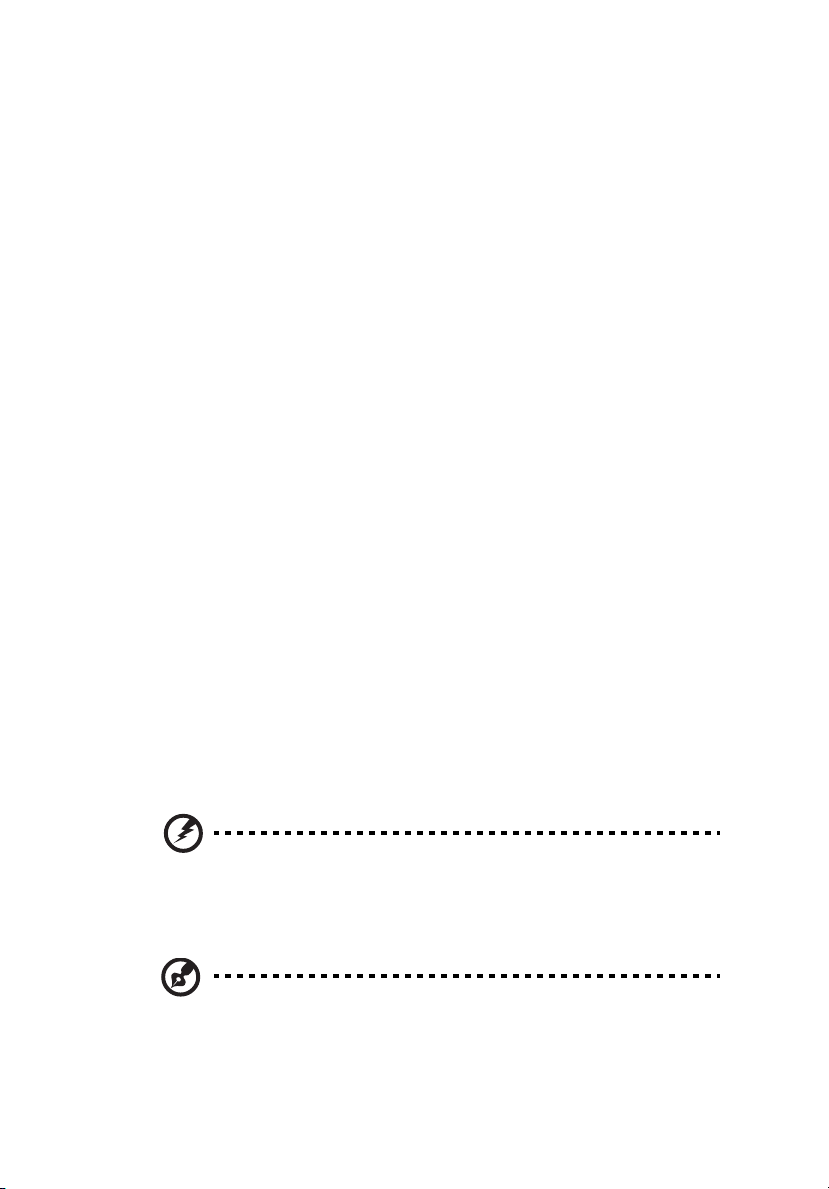
электрическим током. Не допускайте попадания какой-либо жидкости на
прибор или внутрь него.
• Чтобы не допустить повреждения внутренних компонентов и
предотвратить утечку батареи, не размещайте прибор на вибрирующих
поверхностях.
• Не рекомендуется использовать прибор во время занятий спортом,
тренировок или в других условиях, когда возможна вибрация, так как это
может вызвать непредвиденное короткое замыкание или повреждение
внутренних компонентов.
Использование электропитания
• Этот прибор необходимо эксплуатировать при напряжении питания,
указанном на паспортной табличке. Если характеристики электросети
неизвестны, проконсультируйтесь с продавцом или местной компаниейпоставщиком электроэнергии.
• Не допускайте, чтобы на кабеле питания находились посторонние
предметы. Необходимо расположить прибор так, чтобы люди не могли
наступить на кабель.
• При использовании удлинителя с этим прибором убедитесь, что общий
номинальный ток подключенного оборудования не превышает
номинального тока удлинителя. Кроме этого, убедитесь, что общий
номинальный ток всех устройств, подключенных к электрической розетке,
не превышает номинала предохранителя.
• Не перегружайте электрическую розетку, удлинитель или разветвитель,
подключая слишком много устройств. Общая нагрузка системы не должна
превышать 80% от номинала цепи. При использовании удлинителей
нагрузка не должна превышать 80% входного номинального тока
удлинителя.
• Сетевой кабель питания данного прибора оборудован трехконтактной
вилкой с заземлением. Эта вилка может быть вставлена только в сетевую
розетку с заземлением. Убедитесь, что электрическая розетка должным
образом заземлена перед подсоединением к ней вилки кабеля питания.
Не вставляйте вилку в незаземленную электрическую розетку. Для
получения более подробной информации обратитесь к электрику.
v
Предупреждение! Контакт заземления является одним из
элементов обеспечения безопасности. Использование не
заземленной должным образом розетки может привести к
поражению электрическим током.
Примечание. Кроме этого, контакт заземления обеспечивает
хорошую защиту от непредсказуемых помех, создаваемых
другими находящимися рядом электрическими устройствами,
которые могут повлиять на работу данного изделия.
Page 6
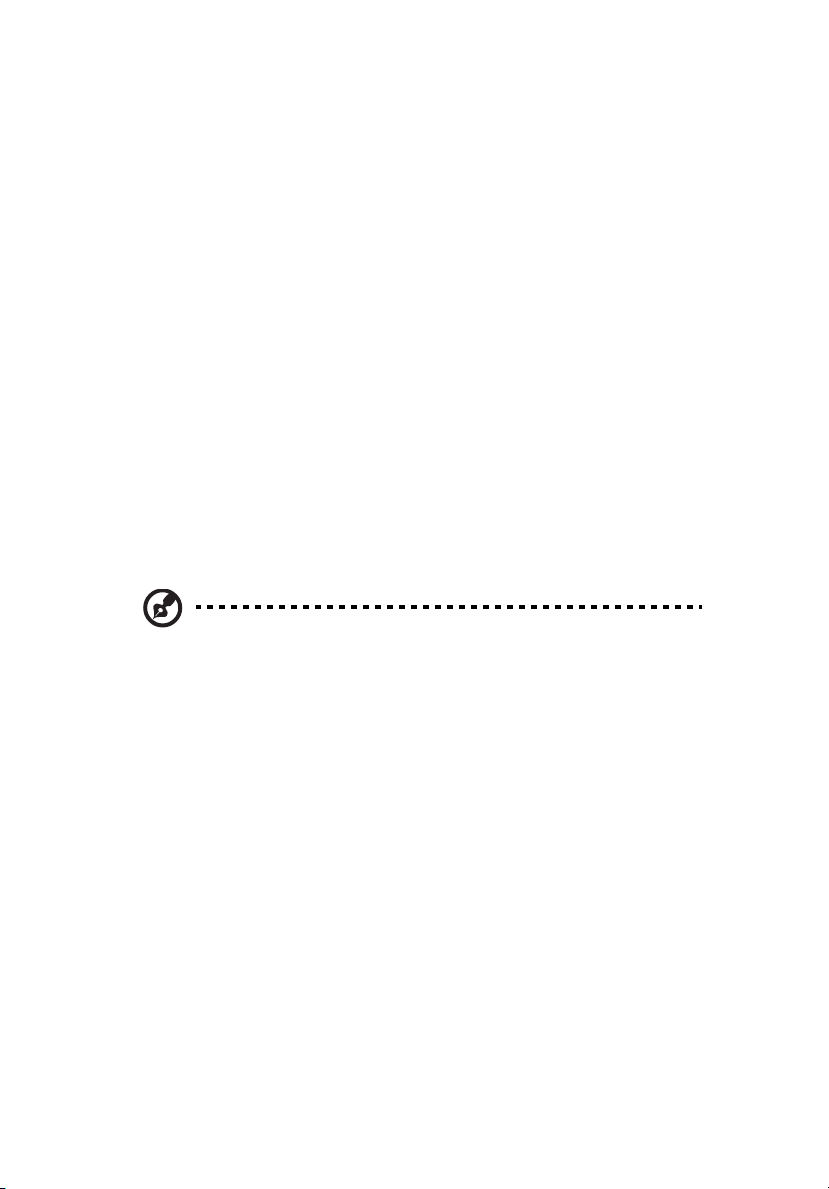
vi
Используйте данный прибор только с входящим в комплект поставки
•
кабелем. При необходимости заменить кабель питания убедитесь, что
новый кабель соответствует следующим требованиям: отсоединяемый,
сертифицированный UL или CSA, тип SPT-2, номинальные ток и
напряжение не менее 7 А и 125 В, утвержден VDE, максимальная длина
4,5 м (15 футов).
Обслуживание прибора
Не пытайтесь самостоятельно ремонтировать прибор, так как при открытии или
удалении крышки можно подвергнуться воздействию высокого напряжения или
другим факторам риска. Любое сервисное обслуживание прибора должны
выполнять только квалифицированные специалисты сервисной службы.
Отключите устройство от электросети и обратитесь к квалифицированному
специалисту по ремонту в следующих случаях:
• кабель питания или вилка повреждены, порезаны или изношены;
• в прибор попала жидкость;
• прибор был подвержен воздействию дождя или влаги;
• прибор упал, или его корпус поврежден;
• наблюдаются очевидные нарушения работы прибора, свидетельствующие
о необходимости технического обслуживания.
• прибора не работает надлежащим образом после выполнения всех
инструкций по эксплуатации.
Примечание. Производите регулировку только тех настроек,
которые описаны в инструкциях по эксплуатации, так как
неправильная регулировка других параметров может привести к
повреждению прибора и необходимости вмешательства
квалифицированного специалиста для восстановления
нормального состояния прибора.
Потенциально взрывоопасные среды
Находясь на территории с потенциально взрывоопасной атмосферой,
выключите прибор и соблюдайте требования всех знаков и инструкций. В
число потенциально взрывоопасных сред входят территории, где обычно
рекомендуют выключать двигатель. Искра в такой среде может стать причиной
взрыва или пожара и привести к травмам или смерти. Отключайте прибор
около бензиновых колонок на станциях
ограничения, касающиеся использования радиооборудования на складах и в
зонах распределения горючего, химических заводах и в зонах, где ведутся
взрывные работы. Зоны с потенциально взрывоопасной атмосферой часто, но
не всегда, наглядно обозначены. В их число входят зоны под палубой судов,
склады химических веществ и пункты их передачи, автомобили, использующие
сжиженный углеводородный газ (например, бутан или пропан), и зоны, в
атмосфере которых содержатся такие химические вещества или частицы, как
мука, пыль или металлические порошки.
техобслуживания. Соблюдайте
Page 7
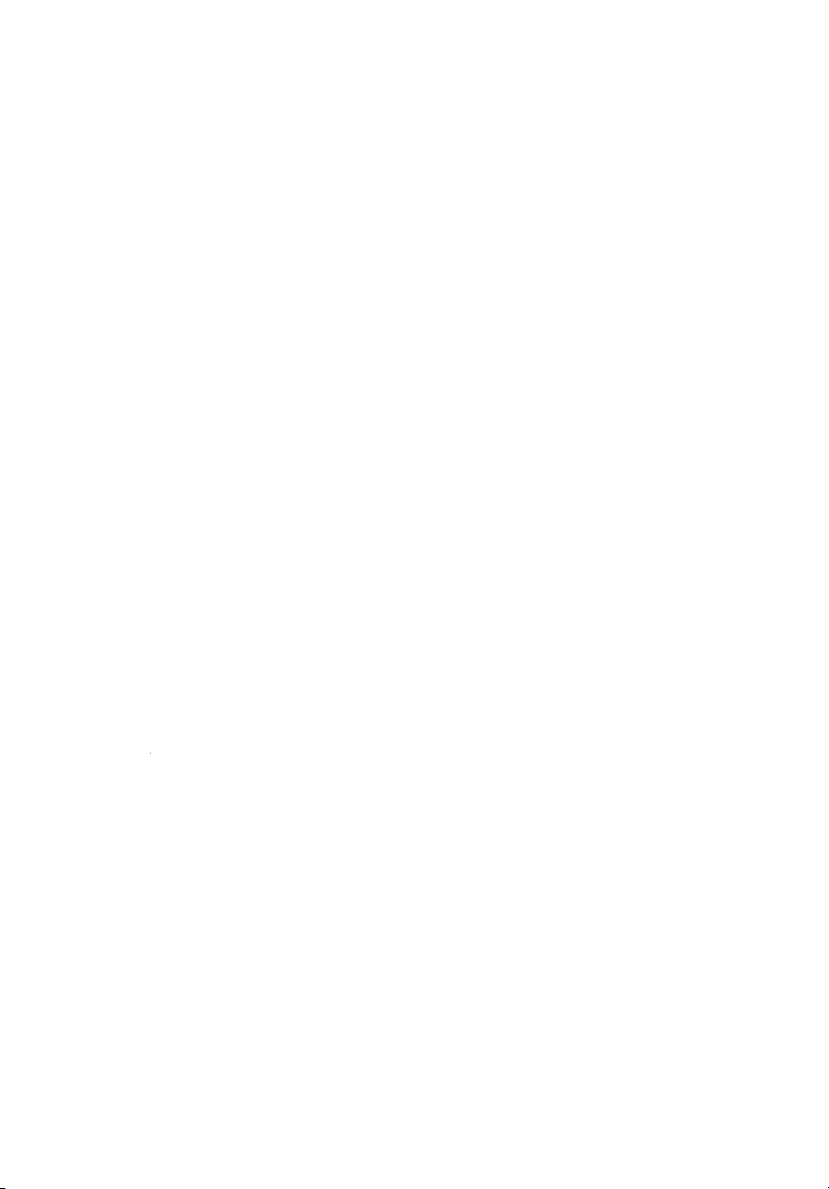
Дополнительная информация о
безопасности
Данный прибор и его модификации могут содержать мелкие детали. Храните
их в недоступном для детей месте.
Заявление относительно пикселов на ЖКэкране
Данный ЖК-монитор изготовлен с применением высокоточных технологий.
Однако, некоторые пикселы могут иногда срабатывать ошибочно или
выглядеть как черные или красные точки. Это не оказывает влияния на
записанное изображение и не является неисправностью.
vii
Page 8
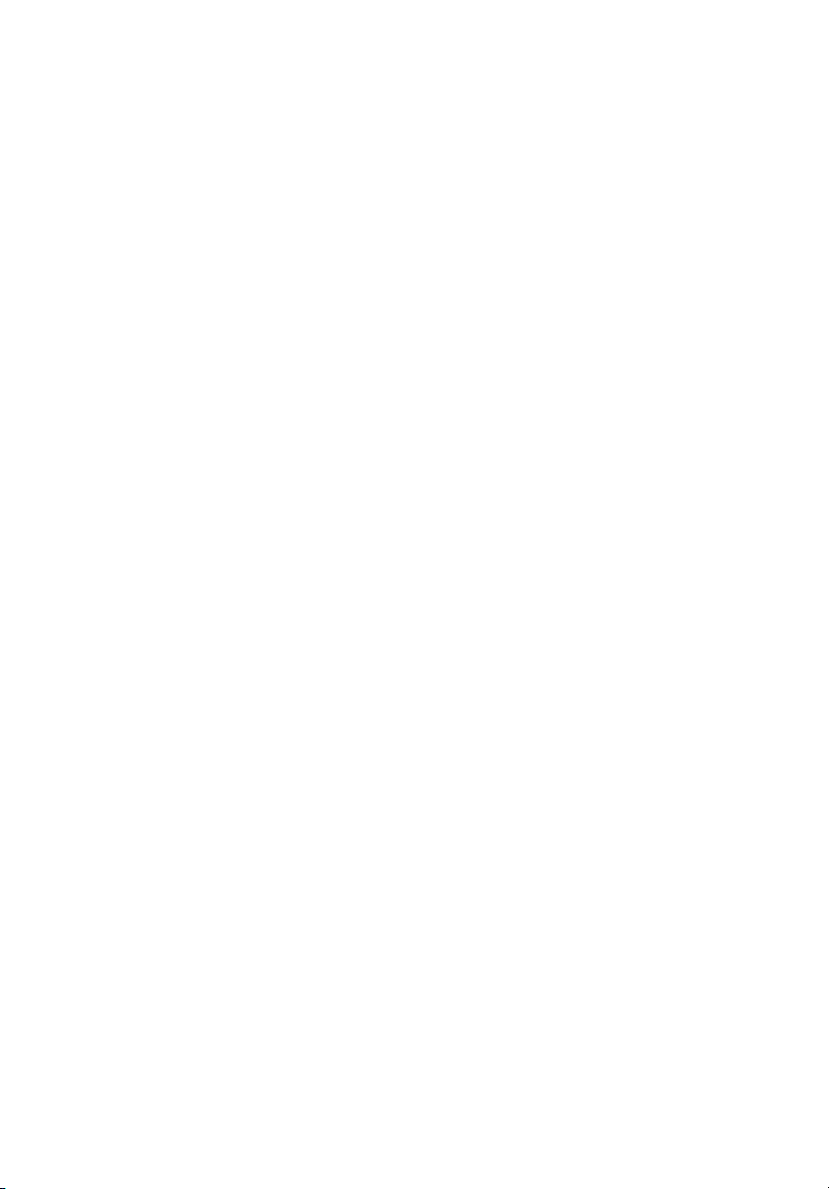
viii
Данный прибор поставляется с приведенными ниже функциями управления
питанием.
• Активация спящего режима дисплея после 15 минут бездействия
пользователя.
• Активация спящего режима дисплея после 30 минут бездействия
пользователя.
• Выведение компьютера из спящего режима нажатием кнопки
питания.
Советы и рекомендации по удобному
использованию
Пользователи компьютеров часто жалуются на напряжение глаз и головную
боль после продолжительного использования монитора. Также пользователи
подвержены риску причинения вреда здоровью после долгих часов работы за
компьютером. Длительные периоды работы, неудачная поза, вредные
привычки во время работы, стресс, неудовлетворительные условия труда,
состояние здоровья пользователя и другие факторы сильно увеличивают риск
причинения
Неправильное использование компьютера может вызвать кистевой
туннельный синдром, тендинит, тендосиновит и другие скелетно-мышечные
заболевания. В кистях рук, запястьях, руках, плечах, шее и спине могут
появиться приведенные ниже симптомы:
• онемение или ощущение жжения или покалывания;
• ноющая боль, повышенная чувствительность или болезненность;
• боли, отек или дрожь;
• тугоподвижность или скованность;
• ощущение холода или слабость.
Если у вас наблюдаются подобные симптомы или другие периодические или
постоянные нарушения и (или) боли, связанные с использованием
компьютера, необходимо незамедлительно проконсультироваться с врачом и
сообщить об этом в отдел охраны труда и здоровья вашей компании.
Ниже приведены рекомендации по более удобному использованию
компьютера.
вреда здоровью.
Нахождение наиболее удобной зоны
Найдите наиболее удобную зону для работы, отрегулировав угол обзора
монитора, используя подставку для ног или отрегулировав высоту сиденья
Page 9

кресла для максимального удобства. Выполняйте приведенные ниже
рекомендации:
• не находитесь слишком долго в одном и том же положении;
• старайтесь не сутулится вперед и не отклоняться назад;
• периодически вставайте и ходите, чтобы снять напряжение мышц ног.
Забота о зрении
Долгие часы работы за монитором, ношение несоответствующих очков или
контактных линз, яркий свет в глаза, чрезмерное освещение помещения,
плохая фокусировка экрана, очень мелкие шрифты и низкая контрастность
изображений могут вызвать напряжение зрения. Ниже приведены
рекомендации по снижению напряжения зрения.
Глаза
• Часто давайте отдых глазам.
• Регулярно давайте глазам отдых, отводя их от монитора и направляя
взгляд на удаленную точку.
• Чаще моргайте для увлажнения глаз.
Дисплей
• Содержите дисплей в чистоте.
• Держите голову на уровне выше верхнего края дисплея, чтобы глаза
смотрели вниз, когда взгляд направлен на середину дисплея.
• Отрегулируйте яркость и (или) контрастность дисплея для удобства
работы текст должен быть хорошо читаемым, а рисунки – четкими.
• Предотвращение появления бликов и отражений на дисплее:
• расположите дисплей боком к окну или другому источнику света;
• уменьшите освещение в помещении с помощью занавесок, штор или
жалюзи;
• используйте направленный свет;
• измените угол обзора дисплея;
• используйте антиивобликовый фильтр;
• используйте козырек для дисплея, например кусок картона,
укрепленный над верхним передним краем дисплея;
• избегайте неподходящей настройки угла обзора дисплея;
• старайтесь длительное время не смотреть на источники яркого света,
например, открытые окна.
ix
Приобретение полезных привычек во время работы
Приобретение полезных привычек для более удобного и эффективного
использования компьютера:
• часто и регулярно делайте короткие перерывы;
• выполняйте упражнения по растяжке мышц;
• как можно чаще выходите на свежий воздух;
• регулярно занимайтесь гимнастикой и укрепляйте здоровье.
Page 10
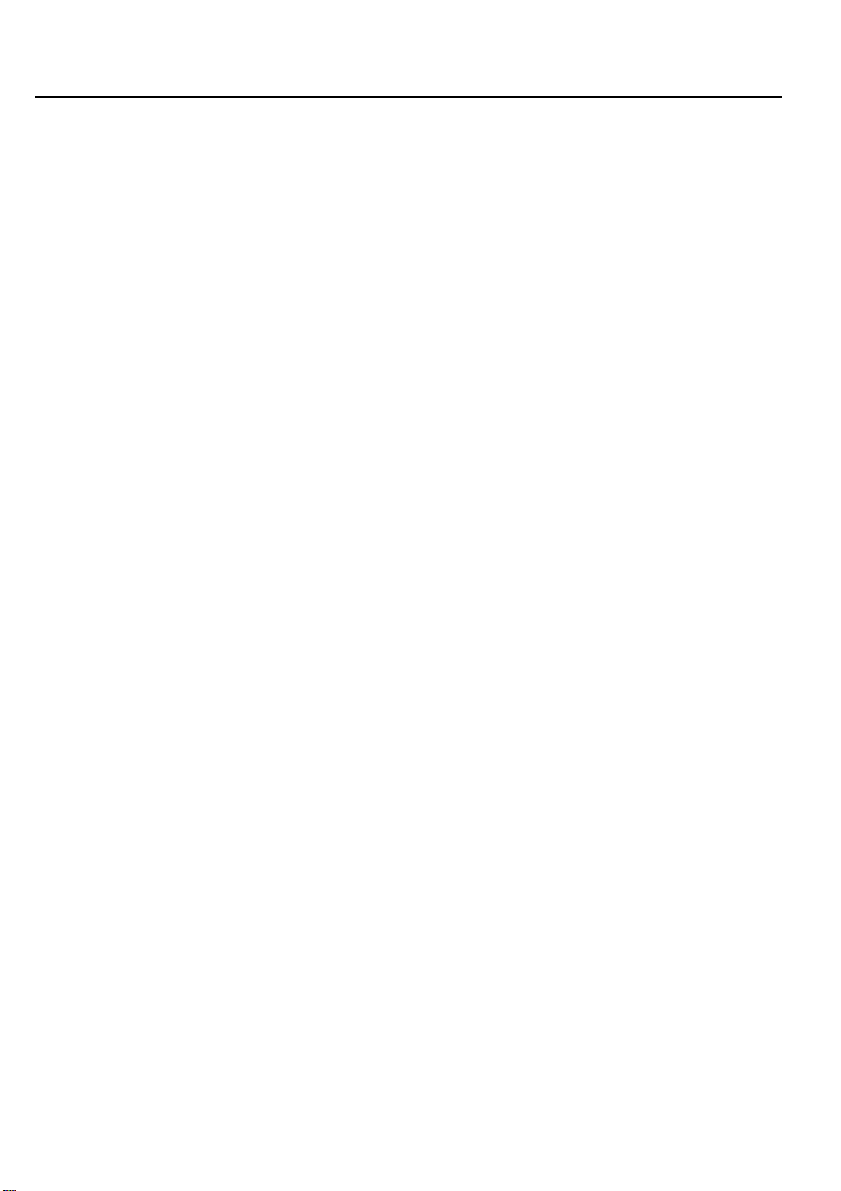
Содержание
Распаковка ............................................................................................ 1
Установка / снятие подставки .............................................................. 2
Регулировка положения экрана .......................................................... 3
Подключение адаптера и шнура питания переменного тока ........... 4
Техника безопасности........................................................................... 4
Чистка вашего монитора....................................................................... 4
Энергосбережение ................................................................................ 5
DDC (Канал данных дисплея) .............................................................. 5
Назначение контактов разъема .......................................................... 6
Taблицa cтaндaртного времени .......................................................... 7
Установка .............................................................................................. 8
Элементы управления для пользователя .......................................... 9
Диагностика неисправностей ............................................................ 18
Page 11

Распаковка
Quick Guide
Predato XB321HK
Во время распаковки коробки, пожалуйста, проверьте, имеются ли в наличии
все нижеуказанные позиции, если в будущем вам потребуется перевозить
или пересылать монитор, сохраните упаковочный материал.
• Монитор с
ЖК-дисплеем
• Краткое руководство • Сетевой шнур
переменного тока
• Кабель HDMI (опци)• DP Кабель (опци)• Кабель USB (опци)
RU-1
Page 12

Установка / снятие подставки
Примечание. Извлеките монитор и основание из упаковочной
коробки. Осторожно положите монитор экраном вниз на устойчивую
поверхность (чтобы не поцарапать экран, подложите ткань).
1:
Прикрепите подставку монитора к
основанию.
Примечание: при установке с помощью комплекта для настенного
крепления советуем использовать винты M4 x 10 (Д) мм для
крепления
монитора к стене.
2:
Проверьте надежность фиксации
кронштейна подставки в основании.
RU-2
Page 13

Регулировка положения экрана
-5° 25°
Чтобы выбрать оптимальное положение, обеспечивающее наилучшее
качество просмотра, можно отрегулировать высоту/наклон монитора.
• Наклон
См. примерный диапазон углов наклона на рисунке внизу.
Наклон 25 градусов возможен только в самой высокой точке подставки.
• Регулировка высоты
Отрегулируйте высоту монитора, нажав одной рукой верхнюю рамку
монитора или взявшись за обе его боковые рамки.
1
2
120mm
RU-3
Page 14

Подключение адаптера и шнура питания переменного тока
• Прежде всего, убедитесь в том, что вы используете правильный сетевой
шнур в соответствии с правилами в вашем регионе.
• Настоящий монитор снабжен универсальным устройством питания,
который обеспечивает возможность эксплуатации как в регионах с
использованием переменного тока мощностью 100 / 120 В, так и в
регионах с использованием переменного тока мощностью 220/240 В. Со
стороны пользователя
• Вставьте штекер на одном конце шнура питания в гнездо питания
переменного тока, а вилку на втором конце – в розетку переменного тока.
• Для устройства с использованием переменного тока мощностью 120 В:
Используйте комплект сетевого шнура UL Listed Cord Set, тип SVT и
розетки на 10 А / 125 В.
• Для устройства с использованием переменного тока
В (вне территории США):
Используйте сетевой комплект, состоящий из сетевого шнура H05VV-F и
розетки на 10 А, 250 В. Сетевой шнур должен иметь соответствующие
разрешения техники безопасности для использования в стране, в которой
будет установлено оборудование
не требуется никакой регулировки. ·
мощностью 220/240
Техника безопасности
• Не устанавливайте монитор или другие тяжелые объекты на сетевой
шнур во избежание повреждения кабеля.
• Не подвергайте монитор воздействию дождя, избыточной влаги или пыли.
• Не закрывайте вентиляционные прорези или отверстия монитора. Всегда
располагайте монитор в месте с достаточной вентиляцией.
• Не располагайте монитор против яркого заднего плана, или там, где на
экране может отражаться солнечный свет или другие источники света.
Установите монитор чуть ниже уровня глаз.
• При транспортировке монитора обращайтесь с ним осторожно.
• Берегите экран от ударов и царапин, так как он хрупок.
• Чтобы не повредить монитор, не поднимайте его за основание.
Чистка вашего монитора
Во время очистки вашего монитора внимательно выполняйте указания ниже.
• Перед каждой очисткой выньте сетевой шнур из розетки. ·
• Осторожно протирайте мягкой тканью экран и корпус спереди и по бокам.
• ЗАПРЕЩАЕТСЯ РАЗБРЫЗГИВАТЬ ИЛИ ПРОЛИВАТЬ ЛЮБЫЕ
ЖИДКОСТИ НЕПОСРЕДСТВЕННО НА ЭКРАН ИЛИ КОРПУС.
RU-4
Page 15

• ДЛЯ ЧИСТКИ ЖК-ДИСПЛЕЯ ИЛИ КОРПУСА НЕ ПРИМЕНЯЙТЕ
НИКАКИЕ ЧИСТЯЩИЕ СРЕДСТВА НА ОСНОВЕ НАШАТЫРНОГО ИЛИ
ЭТИЛОВОГО СПИРТА.
• Компания Acer не будет отвечать за повреждения, вызванные
применением любых чистящих средств на основе нашатырного или
этилового спирта.
Энергосбережение
Монитор будет приведен в режим энергосбережения при помощи сигнала
управления от контроллера дисплея, с индикацией светодиодом питания
янтарного цвета.
Состояние Цвет светодиода
ON / ВКЛ. Синий
Режим энергосбережения Янтарный
Состояния экономии энергии будут поддерживаться до момента
направления сигнала управления или активации клавиатуры или мыши.
Время возврата из режима активного отключения обратно во включенное
состояние составляет 3 секунд.
DDC (Канал данных дисплея)
Для облегчения процесса установки монитор готов к автоматическому
подключению к вашей системе (“включай и работай”), в том случае, если
Ваша система также поддерживает протокол DDC. Протокол DDC (канал
данных дисплея) - это протокол коммуникации, посредством которого
монитор автоматически информирует главную систему о своих
возможностях, например о тех разрешающих способностях, которые он
поддерживает и соответствующей
стандарт DDC2B.
синхронизации. Монитор поддерживает
RU-5
Page 16

Назначение контактов разъема
19-контактный сигнальный кабель цветного дисплея*
Контакт Значение Контакт Значение
1. TMDS Data2+ 10. TMDS Clock+
2. TMDS Data2 Shield 11. TMDS Clock Shield
3. TMDS Data2- 12. TMDS Clock-
4. TMDS Data1+ 13. CEC
5. TMDS Data1 Shield 14.
6. TMDS Data1- 15. SCL
7. TMDS Data0+ 16. SDA
8. TMDS Data0 Shield 17. DDC/CEC Ground
9. TMDS Data0- 18. Питание +5 В
19.
* только для некоторых моделей
20-контактный сигнальный кабель цветного дисплея*
Резерв (не используется
устройством)
Определение "горячего"
подключения
Контакт Значение Контакт Значение
1. Lane0(p) 11. GND
2. GND 12. Lane3(n)
3. Lane0(n) 13. Config1
4. Lane1(p) 14. Config2
5. GND 15. AUX_CH (n)
6. Lane1(n) 16. GND
7. Lane2(p) 17. AUX_CH (p)
8. GND 18. Hot Plug Detect
9. Lane3(n) 19. DP Power_Return
10. Lane3(p) 20. DP Power
* только для некоторых моделей
RU-6
Page 17

Taблицa cтaндaртного времени
Режим Разрешение Примечание
1 640 x 480 60 Hz
2 720 x 480 60 Hz
3 1280 x 720 60 Hz
4 720 x 576 50 Hz
5 1280 x 720 50 Hz
6 1920 x 1080 50 Hz
7 1920 x 1080 60 Hz
8 800 x 600 60 Hz
9 1024 x 768 60 Hz
10 3840 x 2160 24 Hz
11 3840 x 2160* 60 Hz По умолчанию
* Только для режима DP, но не для режима HDMI.
RU-7
Page 18

Установка
POWER
DP
HDMI
DP
HDMI
POWER
HDMI
DP
Для подключения монитора к главной системе выполните шаги,
перечисленные ниже:
Шаги:
1. 1-1 Подсоедините кабеля HDMI (только моделей с входом HDMI)
a. Убедитесь в том, что и монитор, и компьютер выключены.
b. Подключите к компьютеру кабель HDMI.
При использовании HDMI можно нажатием любой кнопки, кроме кнопки
питания, переключать порт источника входа/выхода.
1-2 Подсоедините кабеля DP (Вход по умолчанию
(только моделей с входом DP)
a. Убедитесь в том, что и монитор, и компьютер выключены.
b. Подключите к компьютеру кабель DP.
2. Подключите аудиокабель (опция)
3. Подключите кабель питания монитора к порту питания на задней панели
устройства.
4. Подключите шнуры питания компьютера и монитора к электрической
розетке.
5. Подключите USB-кабель (опци)
Подключите кабель USB 3.0 к разъему
для быстрой зарядки.
Подключите кабель USB 3.0 к разъему.
6 Выберите «Зарядка через USB при выключенном питании Вкл./Выкл.»,
чтобы включить/отключить функцию зарядки через USB при выключенном
питании.
)
RU-8
Page 19

Элементы управления для пользователя
Внешнее управление
Значок Элемент Описание
Включение/выключение монитора. Синий цвет
означает, что питание включено. Желтый цвет
обозначает режим ожидания/энергосбережения.
Нажмите для просмотра OSD. Нажмите еще раз,
чтобы выбрать параметр в OSD.
Нажмите для переключения между источниками
входа.
Нажмите, чтобы активировать шкалу настройки
громкости.
Нажмите эту кнопку, чтобы активировать функцию
OD и задать значение режима Обычный или
Предельный. Если данный OSD активен, нажмите
эту кнопку, чтобы войти в выбранный пункт меню.
Нажмите для запуска элемента управления Игровой
режим.
Input
Кнопка/
индикатор
питания
Функции OSD
Кнопка Input
Кнопка
громкости
OD
Игровой режим
RU-9
Page 20

Настройка параметров OSD
PE
Extreme
Normal
Off
Примечание: следующая информация приведена исключительно в
справочных целях. Реальные характеристики устройства могут
отличаться.
OSD можно использовать для регулировки настроек ЖК-монитора. Нажмите
кнопку MENU, чтобы открыть OSD. В OSD можно регулировать качество
изображения, положение меню на экране и общие параметры.
Дополнительные настройки описаны на следующей странице:
Главная страница
1. Игровой режим
2. Параметры овердрайва (OD)
3. Громкость
4. Выбор входа
5. Меню Функция
Включение и выключение Игрового режима
Откройте регулятор Игровой режим и включите или выключите Игровой
режим нажатием стрелок регулировки (ВЫКЛ./ВКЛ.),
профиль. Закончив, нажмите , чтобы вернуться на предыдущий уровень.
затем выберите нужный
Регулировка настроек овердрайва (OD)
Откройте регулятор
OD. Закончив, нажмите , чтобы вернуться на предыдущий уровень.
OD и нажатием стрелок выберите значение параметра
RU-10
Page 21

Регулировка громкости
Volum
1
Откройте регулятор Громкость и нажатием стрелок установите нужную
громкость. Закончив, нажмите , чтобы вернуться на предыдущий уровень.
7e
Примечание: установка регулятора громкости или эквалайзера выше
среднего положения может повысить выходное напряжение на уши/
наушники и, соответственно, уровень звукового давления.
Выбор входа
Откройте регулятор Вход и выберите HDMI или DP. Закончив, нажмите ,
чтобы вернуться
на предыдущий уровень.
RU-11
Page 22

Страница Функция
Откройте страницу Функция, чтобы выбрать функцию Изображ., Цвет, OSD
или Настр., затем нажатием стрелок отрегулируйте значение нужного
параметра. На этой странице также отображается системная информация о
вашем мониторе. Закончив, нажмите , чтобы вернуться на предыдущий
уровень.
Регулировка Изображ.
1. Нажмите кнопку MENU, чтобы открыть OSD.
2. Нажатием кнопок
к параметру изображения, который хотите отрегулировать.
3. Нажатием кнопок / отрегулируйте значение на соответствующих
шкалах.
4. Меню Изображ. можно использовать для регулировки параметров Acer
eColor, Синий свет, Яркость, Adaptive contrast, Контрастность и Dark
boost.
5. Яркость: регулировка яркости в пределах от 0 до 100.
/ в OSD выберите пункт Изображ. Затем перейдите
Примечание: регулировка соотношения светлых и темных оттенков.
6. Контрастность: регулировка контрастности в пределах от 0 до 100.
Примечание: настройка различимости между светлыми и темными
областями.
RU-12
Page 23

7. Синий свет: отфильтруйте синий свет, выбирая разные значения
параметра "Синий свет" (80%, 70%, 60%, 50%)
Примечание: при более высоких значениях пропускается больше
синего света. Для лучшей защиты выберите значение поменьше.
8. Dark boost: увеличивает амплитуду уровней темного цвета на экране–
черные цвета станут менее черными. Чем выше уровень, тем больше
усиление.
9. Adaptive Contrast: этот способ обычно увеличивает общую
контрастность многих изображений, особенно когда полезные данные
изображения представлены очень контрастными значениями. Это
позволяет усиливать контрастность в областях с более низкой
контрастностью. Этот способ полезен для изображений
светлыми или одинаково темными передним и задним планами. В
частности, этот способ может улучшить отображение структуры костей
на рентгеновских снимках и повысить детализацию на недодержанных
или передержанных фотографиях.
.
с одинаково
RU-13
Page 24

Регулировка Цвета
1. Нажмите кнопку MENU, чтобы открыть OSD.
2. Нажатием кнопок
/ в OSD выберите пункт Цвет. Затем перейдите к
параметру изображения, который хотите настроить.
3. Нажатием кнопок / выберите параметр.
4. Режим Гамма позволяет регулировать тон освещенности. По умолчанию
задано значение 2,2 (стандартное значение для Windows).
5. Цвет.темп.: По умолчанию задается Теплая температура. Варианты для
выбора: Холодный, Теплый, Синий свет или Пользоват.
6. Режим sRGB
предназначен для лучшего согласования цветопередачи с
периферийными устройствами, такими как цифровые камеры или
принтеры.
7. Насыщенность: Яркость цвета можно изменять в диапазоне 0~200.
8. 6-комп. цвет: Интенсивность красного, зеленого, синего, голубого,
желтого и пурпурного цвета можно регулировать по отдельности в
диапазоне значений 0~100, изменяя качество цвета изображения.
RU-14
Page 25

Регулировка OSD
1. Нажмите кнопку MENU, чтобы открыть пункт OSD.
2. Нажатием кнопок
/ в OSD выберите пункт OSD. Затем перейдите к
параметру, который хотите изменить.
3. Нажатием кнопок / отрегулируйте значение на соответствующих
шкалах.
4. Язык: Выбор языка OSD.
5. Вр. отобр. Меню: настройка длительности задержки перед выключением
OSD.
6. Зн. частоты обн.: отображение на экране текущего значения частоты
обновления панели.
7. Прозрачность: выбор Прозрачности при использовании игрового
режима. Для прозрачности можно задать значение 0% (ВЫКЛ.), 20%,
40%, 60% или 80%.
8. Игровой режим: доступны три профиля, настраиваемых пользователем.
Когда решите, какие настройки вам подходят, сохраните их, и система
сможет в будущем вызывать эти настройки, когда вы включите игровой
режим и нажмете 1, 2 или 3.
9. Целевая точка: на экране отображается Целевая точка (точка
прицеливания) в
играх-шутерах.
RU-15
Page 26

Регулировка Настр.
1. Меню Настройка позволяет выбирать язык OSD и другие важные
настройки, в том числе вход и уровень овердрайва (OD).
2. Нажмите кнопку MENU, чтобы открыть OSD.
3. Нажатием кнопок
/ в OSD выберите пункт Настр. Затем перейдите к
параметру, который хотите отрегулировать.
4. Нажатием кнопок /выберите настройку.
5. Вход: выбор источника входного сигнала - DP In или HDMI.
6. DTS (для некоторых моделей): Включение или выключение звука DTS.
Многоканальный звук DTS
создает поразительную звуковую картину.
7. OD: варианты на выбор: Выкл., Обычный или Предельный.
8. Широкоэк.реж.: выбор подходящего варианта соотношения сторон
экрана. Возможные варианты: Aspect и 1:1.
9. Инд. пит.: Индикатор питания можно настроить так, чтобы он светился
ярко, умеренно ярко или не светился совсем.
10. Deep Sleep (Глубокий сон): По умолчанию включен. Когда эта функция
включена, монитор
перейдет в режим сна, если в течение 12 минут на
входе не появится сигнал HDMI или DP. Когда эта функция выключена,
монитор не перейдет в режим сна.
Примечание: Нажатием любой кнопки (кроме кнопки питания) на
мониторе можно также пробуждать монитор после его перехода в
режим глубокого сна.
RU-16
Page 27

11. Сброс: восстановление стандартных заводских значений для
параметров цвета.
12. Зарядка через USB при выключенном питании: включение или
выключение.
Информация об изделии
1. Нажмите кнопку MENU, чтобы открыть OSD.
2. Нажатие кнопок
/ выберите пункт Информация, чтобы просмотреть
базовую информацию о вашем мониторе и текущем источнике входного
сигнала.
Использование технологии G-SYNC:
Для следующих вариантов разрешения:
3840 x 2160@24 Гц
3840 x 2160@60 Гц (только DP)
Для использования технологии G-SYNC требуется видеокарта NVIDIA
GeForce GTX650Ti BOOST или более мощная видеокарта GeForce GTX с
выходом DisplayPort. Дополнительные сведения см. на веб-сайте nVidia
®
http://www.nvidia.com/page/home.html
RU-17
:
Page 28

Диагностика неисправностей
Прежде чем вы отошлете монитор с ЖК-дисплеем на сервисное
обслуживание, пожалуйста, проверьте список диагностики неисправностей,
приведенный ниже, возможно, вы сможете определить, в чем заключается
проблема, самостоятельно.
(HDMI/DP Mode)
Проблема
Изображение
отсутствует
Нарушение
(Только
модель с
аудиовходом)
(опция)
Текущее
состояние
Светодиод ВКЛ.
Светодиод
ВЫКЛ.
Светодиод
светится
янтарным цветом
Звук отсутствует
или уровень
звука слишком
низкий
Исправление
• При помощи OSD отрегулируйте яркость и
контраст на максимум или перезагрузите на
установки по умолчанию.
• Проверьте выключатель питания.
• Проверьте, правильно ли подсоединен провод
питания переменного тока к монитору.
• Проверьте, правильно ли подсоединен к
задней части монитора кабель
• Проверьте, включено ли питание
компьютерной системы.
• Проверьте подключение аудиокабеля к
главному ПК.
• Проверьте, не установлен ли уровень
громкости на главном ПК на минимуме и не
отключен ли звук.
видео сигнала.
RU-18
Page 29

Oct. 30, 2015
XB321HK
XB321HK
RU-19
Page 30

Acer America Corporation
333 West San Carlos St.,
Suite 1500
San Jose, CA 95110
Tel : 254-298-4000
Fax : 254-298-4147
U. S. A.
www.acer.com
Federal Communications Commission
Declaration of Conformity
This device complies with Part 15 of the FCC Rules. Operation is subject to the following two conditions:
(1) this device may not cause harmful interference, and (2) this device must accept any interference
received, including interference that may cause undesired operation.
The following local Manufacturer /Importer is responsible for this declaration:
Product: LCD Monitor
Model Number: XB321HK
SKU Number: XB321HK xxxxxx
(“x” = 0~9, a ~ z, or A ~ Z)
Name of Responsible Party: Acer America Corporation
333 West San Carlos St.
Address of Responsible Party:
Suite 1500
San Jose, CA 95110
U. S. A.
Contact Person: Acer Representative
Phone No.: 254-298-4000
Fax No.: 254-298-4147
RU-20
Page 31

ENERGY STAR
Acer’s ENERGY STAR qualified products save you money by reducing energy
costs and helps protect the environment without sacrificing features or
performance. Acer is proud to offer our customers products with the ENERGY
STAR mark.
®
What is ENERGY STAR?
Products that are ENERGY STAR qualified use less energy and prevent
greenhouse gas emissions by meeting strict energy efficiency guidelines set by
the U.S. Environmental Protection Agency. Acer is committed to offer products
and services worldwide that help customers save money, conserve energy and
improve the quality of our environment. The more energy we can save through
energy efficiency, the more we reduce greenhouse gases and the risks of climate
change. More information refers to http://www.energystar.gov or http://
www.energystar.gov/powermangement
Acer ENERGY STAR qualified products:
• Produce less heat and reduce cooling loads, and warmer climates.
• Automatically go into “display sleep” and “computer sleep” mode after 15 and 30
minute of inactivity respectively.
• Wake the monitor when it is in Active Off mode, move the mouse or press any
keyboard key.
• Computers will save more than 80% energy at “sleep” mode.
ENERGY STAR and the ENERGY STAR mark are registered U.S. marks
RU-21
Page 32

RU-22
